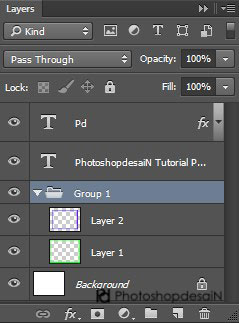Recent post
Pertama klik kanan pada ikon speakers di sebelah kanan bawah desktop
anda
Klik tombol properties atau klik
2 kali di Speakers. Setelah itu pilih Enhancements, centang Loundness Equalization dan klik OK
Selamat Mencoba Semoga bermanfaat…
TERIMAKASIH TELAH MEMBACA
SEMOGA DAPAT SANGAT BERMANFAAT
JIKA ADA YANG MASIH BINGUNG TANYAKAN
SAJA DI KOMENTAR
Managemen layer harus kita kuasai agar lebih gesit didalam mengoperasikan Photoshop. Sebenarnya kecepatan dan ketepatan dalam mengoperasikan Photoshop itu diperlukan gak sih?
Jawabannya adalah tergantung kita sebagai pengguna Photoshop itu sendiri. Namu jika kita menggunakan Photoshop untuk keperluan usaha, seperti percetakan spanduk atau baleho, editor foto studio dan lain sebagaiya, maka kecepatan didalam mengoperasikan Photoshop sangat diperlukan agar tugas editing lebih cepat diselesaikan.
Jawabannya adalah tergantung kita sebagai pengguna Photoshop itu sendiri. Namu jika kita menggunakan Photoshop untuk keperluan usaha, seperti percetakan spanduk atau baleho, editor foto studio dan lain sebagaiya, maka kecepatan didalam mengoperasikan Photoshop sangat diperlukan agar tugas editing lebih cepat diselesaikan.
Nah pada Materi kali ini, kita akan belajar bagaimana cara menggabungkan layer-layer yang kita kelola agar kinerja kita tidak kebingungan dalam mengelola layer. Ada banyak pastinya layer yang kita buat atau yang kita kelola didalam satu lembar kerja, namun jangan biarkan tumpukan layer tersebut membuat kita justru lebih bingung bahkan bisa jadi kita salah layer pilih dalam mengeditnya.
Dibawah ini ada 5 cara untuk menggabungakan layer-layer tersebut agar bisa mempermudah kerja kita dalam satu lembar kerja, untuk itu mari kita simak cara-caranya dibawah ini.
Mengelompokkan Layer (Grup Layer)
Langkah untuk mengelompokkan beberapa layer kedalam sebuah grup layer adalah:
- Pilih beberapa layer yang ingin dikelompokkan kedalam layer.
- Tekan
Ctrl + Gatau pilih menuLayer > Group Layersuntuk mengelompokkan layer-layer tersebut. - Untuk lebih jelas, perhatikan ilustrainya pada gambar dibawah ini.image: http://photoshopdesain.com/wp-content/uploads/2015/06/managemen-layer-01.jpg
- Klik tanda panah atau segitiga yang ada disebelah kiri grup layer untuk membuka dan menuntup tampilan daftar layer yang terdapat dalam grup layer tersebut.image: http://photoshopdesain.com/wp-content/uploads/2015/06/managemen-layer-02.jpg
- sedangkan untuk mengurangi kembali grup layer klik nama grup layer dan tekan
Ctrl + Shift + Gatau pilih perintah menulayer > Ungroup layer.
Membuat link layer
Link memiliki pengertian pengikat beberapa layer, dengan mengikat beberapa layer kita dapat mentransformasikan atau memindahkan posisi layer yang saling terikat dalam sebuah link secara bersama. Ikuti langkah berikut untuk membuat link pada beberapa layer:
- Pilih bebapa layer yang ingin diberi link.
- Klik link layers yang berada dibagian bawah dari panel layers.
- Untuk lebih jelasnya, perhatikan ilustrasinya pada gambar dibawah ini.image: http://photoshopdesain.com/wp-content/uploads/2015/06/managemen-layer-03.jpg
- Untuk melepas link, klik kembali tombol link pada panel layers.
Menggabung Layer kedalam layer baru
Langkah untuk menggabung beberapa layer yang terpilih kedalam sebuah layer baru tanpa menghilangkan layer asli adalah:
- Tampilkan beberpa layer yang akan digabung dan sembunyikan sementara layer yang tidak diperlukan.
- Buatlah sebuah layer baru dengan cara klik tombol Create a new layer pada panel layer.
- Pastikan kita aktif pada layer baru tersebut.image: http://photoshopdesain.com/wp-content/uploads/2015/06/managemen-layer-05.jpg
- tekan kombinasi tombol
Alt + Shift + Ctrl + Euntuk menjalankan perintah penggabungan layer, maka secara otomatis semua layer yang ditampilkan (tampak dilayer) akan digabung kedalam sebuah layer baru yang sudah kita buat.
Menggabung beberapa layer
langkah untuk menggabung beberapa layer menjadi sebuah layer tunggal adalah:
- Pilih beberapa layer yang ingin digabung
- Pilih perintah menu
layer > Marge Layersatau tekanCtrl + Eperhatikan hasil penggabung layer dibawah ini.image: http://photoshopdesain.com/wp-content/uploads/2015/06/managemen-layer-04.jpg
Menggabung layer dengan layer dibawahnya
Langkah dibawah ini menunjukkan proses penggabungan layer yang sedang aktif atau terpilih dengan layer yang terletak satu tingkat dibawahnya:
- Pilih layer yang akan digabungkan dengan layer yang ada dibawah nya.
- Pilih menu
layer > marge Downatau tekanCtrl + E.image: http://photoshopdesain.com/wp-content/uploads/2015/06/managemen-layer-06.jpg
Demikianlah 5 cara menggabungkan layer-layer pada panel layer, semoga dengan bergini kita bisa meningkatkan kinerja kita sebagai pengguna Photoshop. Untuk menyimak Materi lainnya, Sobat bisa mengunjungi halaman MATERI. Semoga bermanfaat..!!!
Read more at http://photoshopdesain.com/blog/materi/5-cara-menggabungkan-layer-managemen-layer-photoshop.html#ABjAzIsCxpBbm8Ey.99
Sekian lama menunggu akhirnya CorelDraw, salah satu software photo editor terbaik telah merilis versi terbaru mereka. Baru saja beberapa jam dirilis, CorelDraw Graphics Suite X8 Full Version sudah mendapat tanggapan yang baik di kalangan designers. Software yang satu ini berguna layaknya software Adobe Photoshop, yakni sebagai Photo Editor. CorelDraw Graphics Suite X8 Full Version memang lebih sering digunakan dalam dunia percetakan dibanding photoshop yang lebih handal dibidang manipulasi. Dalam versi terbaru kali ini, terdapat berbagai update yang tentunya akan membantu kamu membuat berbagai objek design mulai dari design konveksi, poster, vector, dan lainnya dengan mudah. Bahkan, corel draw lebih cocok digunakan oleh kalangan pelajar apalagi bagi kamu yang belum terlalu paham dengan tool-tool design.
Screenshot :


Top New and Enhanced Features :
- Compatibility
- Multi-monitor, 4K and Real-Time Stylus support
- Corel Font Manager
- Font filtering and search
- Show Objects
- Copy Curve Segments
- Gaussian Blur feature
- Healing Clone tool
- Straighten Image dialog box
- Knife Tool
- Workspace customization
- Startup assistance
- Border and Grommet dialog box
- Get More docker
- Easy, professional website design
- Learning materials and expert tips
- Royalty-free, quality content
Link Download CorelDraw Graphics Suite X8 Full Version :
- 32 Bit : Kumpulbagi | Copiapop | Kutucugum | Donlotin | Filesupload | Uploadit | Upfile
- 64 Bit : Kumpulbagi | Copiapop | Kutucugum | Donlotin | Filesupload | Uploadit | Upfile
- Crack : Kumpulbagi | Copiapop | Kutucugum | Donlotin | Filesupload | Uploadit | Upfile
Cara Install :
- Download terlebih dahulu file diatas sesuai spesifikasi kamu (32/64Bit).
- Pastikan semua koneksi internet sudah terputus sebelum memulai instalasi.
- Letakkan semua part dalam sebuah folder lalu extract dengan menggunakan Winrar.
- Jika sudah, maka akan muncul sebuah folder baru.
- Masuk ke dalam folder tersebut lalu jalankan setup.exe
- Jika ada peringatan untuk melakukan update .NetFramework4.6 silahkan diupdate saja.
- Setelah update selesai, silahkan mulai proses instalasi Corel Draw x8.
- Sekarang kita akan dimintai serial, silahkan buka file keygen.exe lalu ganti product ke “CorelDraw x8 Graphics Suite”.
- Copykan serial yang ada di keygen ke kolom yang diminta.
- Pilih typical instalation jika ingin fitur lengkap dari CorelDraw x8 Graphics Suite akan terinstall.
- Tunggu hingga proses loading selesai.
- Lalu kamu akan diminta untuk mengisi form. Silahkan saja isi sembarangan data.
- Selesai.
Minimum System Requirements :
- Microsoft Windows 10, Windows 8.1 or Windows 7, in 32-bit or 64-bit
- Intel Core i3/5/7 or AMD Athlon 64
- 2 GB RAM
- 4 GB hard disk space
- Multi-touch screen, mouse or tablet
- 1280 x 720 screen resolution at 100% (96 dpi)
- Microsoft .Net Framework 4.6
- Jika kamu sudah verifikasi alamat email kamu,
Silakan reset password di sini (link: http://www.garena.co.id/forgot/). Setelah itu kami akan mengirimkan email yang berisi link untuk melanjutkan proses pergantian password akun Garena kamu. Silakan klik link tersebut dan ikuti langkah-langkah selanjutnya. - Jika kamu belum verifikasi alamat email kamu,
Silakan kirimkan email ke sini (link: http://www.garena.co.id/support/email/) dengan menuliskan data-data berikut:
Username:
UID:
Nickname:
Email yang diverifikasi:
Nomor HP yang diverifikasi:
Sertakan juga bukti kepemilikan ID, misalnya bukti top up voucher terakhir di akun tersebut atau hal-hal lainnya yang bisa membuktikan kalau kamu adalah pemilik akun tersebut. Staf Garena akan meminta dokumen-dokumen pendukung jika dibutuhkan untuk memastikan kalau kamu adalah pemilik akun yang sah. Kami mohon maaf jika staf kami tidak dapat membantu mereset password karena kamu tidak memiliki bukti-bukti yang cukup." - Jika kamu sudah verifikasi email dan nomor HP, tetapi nomor HP yang digunakan untuk otentikasi 2 langkah tersebut hilang,
Silakan kirimkan email ke sini (link: http://www.garena.co.id/support/email/) dengan menuliskan data-data berikut:
Username:
UID:
Nickname:
Email yang didaftarkan:
Sertakan juga bukti kepemilikan ID, misalnya bukti top up voucher terakhir di akun tersebut atau hal-hal lainnya yang bisa membuktikan kalau kamu adalah pemilik akun tersebut. Staf Garena akan meminta dokumen-dokumen pendukung jika dibutuhkan untuk memastikan kalau kamu adalah pemilik akun yang sah. Kami mohon maaf jika staf kami tidak dapat membantu mereset password karena kamu tidak memiliki bukti-bukti yang cukup.
Jika belum verifikasi email, silakan ganti email kamu di http://security.garena.com/login/.
Jika sudah verifikasi email, silakan mengirimkan email ke sini (link: http://www.garena.co.id/support/email/). Jelaskan permasalahan kamu mengenai pergantian email terverifikasi untuk akun Garena kamu.
Sertakan informasi berikut untuk kami proses:
Username:
UID:
Nickname:
Email yang diverifikasi:
Email baru: (Email yang belum pernah didaftarkan di akun Garena manapun)
Sertakan juga bukti kepemilikan ID, misalnya bukti top up voucher terakhir di akun tersebut supaya kami bisa verifikasi bahwa kamu adalah pemilik akun yang sebenarnya. Kami mohon maaf jika staf kami tidak dapat membantu mengganti email yang diverifikasi karena kamu tidak memiliki bukti-bukti yang cukup.
Jika sudah verifikasi email, silakan mengirimkan email ke sini (link: http://www.garena.co.id/support/email/). Jelaskan permasalahan kamu mengenai pergantian email terverifikasi untuk akun Garena kamu.
Sertakan informasi berikut untuk kami proses:
Username:
UID:
Nickname:
Email yang diverifikasi:
Email baru: (Email yang belum pernah didaftarkan di akun Garena manapun)
Sertakan juga bukti kepemilikan ID, misalnya bukti top up voucher terakhir di akun tersebut supaya kami bisa verifikasi bahwa kamu adalah pemilik akun yang sebenarnya. Kami mohon maaf jika staf kami tidak dapat membantu mengganti email yang diverifikasi karena kamu tidak memiliki bukti-bukti yang cukup.
Download Windows 10 sekarang juga. Setelah beredar rumor rilisnya windows 10, kini kita sudah merasakan keistimewaan dari Windows 10 Pro Final lebih cepat dari jadwal sebenarnya. Seharusnya, Windows 10 Pro Final ini baru dirilis sekitar tanggal 29 nanti. Namun sekarang sobat sudah bisa mendownload Windows 10 disini beserta aktivasinya. Windows 10 Pro Final memiliki fitur yang cukup menarik, dimulai dari performa bootingnya yang cukup cepat hingga proses selama pemakaiannya yang lebih smooth membuat kita lebih betah menggunakan PC. Selain itu, kembalinya fitur start menu di Windows 10 juga telah dinanti-nantikan oleh para windows user.




64 Bit – Kumpulbagi | Directlink | Torrent | Filesupload | Donlotin
64 Bit – Kumpulbagi | Directlink | Torrent | Filesupload | Donlotin
Note : Untuk cara installnya, kamu dapat mount file .iso-nya, kemudian install langsung melalui Windows. Atau bisa juga menggunakan metode flashdisk, kemudian install melalui Bios.
Windows 10 Pro Final juga memiliki kemampuan Multiple Desktop.
Sobat dapat menciptakan beberapa desktop dan mengisinya sesuai dengan
kegiatan yang ingin dilakukan. Sebagai contoh, sobat membuka desktop pertama dengan aplikasi browser, download manager dan torrent, lalu sobat menciptakan desktop kedua dan membuka aplikasi Office (Word, Excell, PowerPoint dan lain sebagainya), desktop ketiga sobat membuka aplikasi pengolah gambar (Photoshop, Paint) dan seterusnya. Windows 10 Pro Final sangat cocok bagi para users Personal karena Windows 10 Pro Final ini memang telah didesign sedemikian rupa untuk memanjakan para users personal dalam bekerja sebagai developers ataupun designers semua bisa dilakukan.
Screenshot :



UPDATE APRIL !! Download Windows 10 terbaru disini…
Download Versi AIO (Home Edition + Pro) ? Cek kesini..
Download Windows 10 Single Link
32 Bit – Kumpulbagi | Directlink | Torrent | Filesupload | Donlotin64 Bit – Kumpulbagi | Directlink | Torrent | Filesupload | Donlotin
Download Windows 10 Part Link
32 Bit – Kumpulbagi | Directlink | Torrent | Filesupload | Donlotin64 Bit – Kumpulbagi | Directlink | Torrent | Filesupload | Donlotin
Aktivator Windows 10 :
Donlotin | Kumpulbagi | Solidfiles | ZippyshareNote : Untuk cara installnya, kamu dapat mount file .iso-nya, kemudian install langsung melalui Windows. Atau bisa juga menggunakan metode flashdisk, kemudian install melalui Bios.
Mau tau Cara Install Windows 10 ? Klik disini !
Cara Aktivasi Windows 10 Enterprise :- Pastikan Windows 10 kamu sudah terinstall dengan baik
- Download KMS Auto Lite melalui link di atas
- Ekstrak file yang sudah kamu download tadi dengan WinRAR
- Jalankan KMSAuto.exe, kemudian klik Activate Windows
- Tunggu sampai muncul tulisan Completed
- Selesai!
Aktivasi Windows 10nya gagal? Cobain cara ini !!
Minimum System Requirements :- Processor: 1 GHz (gigahertz) or faster processor or SoC
- RAM: 1 GB (gigabyte) for 32-bit (x86) or 2 GB for 64-bit (x64)
- Hard Disk Space: 16 GB for 32-bit OS or 20 GB for 64-bit OS
- Graphics Card: DirectX 9 or later with WDDM 1.0 driver
- Display Screen Resolution: at least 1024×600
- Microphone: for Cortana use (optional)
Review Windows 10 Pro
Sedikit berbagi review untuk Windows 10
Pro ini, mungkin ini bisa dijadikan referensi bagi sobat yang bingung
dan tertanya-tanya apa-apa saja yang baru di Windows 10 dan apa
perbedaan Windows 10 Pro dan Windows 10 Enterprise. Sedikit basa-basi,
Windows 10 ini merupakan windows terbaru saat ini dan menurut kabar ada
yang mengatakan windows yang satu ini adalah versi terakhir dari
windows. Hmmm, belum pasti juga sih namun kita tunggu saja kejelasannya.
Menurut sejauh mata memandang, bisa kita lihat Windows 10 ini diliris
dengan warna dominan biru gelap bercampur kehitaman. Tampaknya warna ini
hampir mengikuti style sang kakek, Windows XP.
Dari segi tampilan, pihak Microsoft pun
sepertinya sudah mulai mengikuti gaya design Google yang dikenal dengan
Material Design? Apakah itu? Bisa dikatakan, material design merupakan
teknik design yang bersifat sederhana. Jika dulunya orang lebih suka
yang lebih berwarna-warni, kini beberapa developer sudah mulai pindah
dan beranjak ke style Material Design. Jadi, bisa dikatakan juga bahwa
Material Design windows ini sangat dominan akan flat design. Dimana
seluruh komponen dan window akan berbentuk layaknya kumpulan kotak-kotak
yang tersusun rapih.
Berikut adalah beberapa bagian yang akan saya bahas mengenai kelebihan Windows 10 dibanding yang lainnya :- Fast Booting – Yap, ini adalah hal awal yang saya sukai dari Windows 10. Bahkan, selama menggunakan windows dari versi Windows XP, mungkin versi windows yang satu ini adalah yang tercepat. Bahkan hampir mengimbangi kecepatan boot jika OS sobat diinstall di SSD. Dengan performa dan kecanggihan engine Windows 10, proses startup PC kamu akan menjadi lebih cepat.
- Perfomance Task Manager – Untuk bagian ini, bisa saya akui sekali lagi bahwa apapun program yang saya install di Windows 10 ini terasa lebih ringan dan smooth. Bahkan, aplikasi berat yang biasa diinstall di Windows 7 kini terlihat lebih sedikit memakan memory dan penggunaan CPU perfomance. Hmm, mungkin saja pihak Windows 10 sudah menerapkan sistem chacing process agar segala proses bisa lebih smooth.
- Smooth in Game Mode – Buat kamu para pecinta game alias para gamers jangan takut game yang biasa kamu mainkan menjadi tidak work saat menggunakan Windows 10. Game-game yang biasa dimainkan seperti Point Blank, PES , dll pun worked loh di Windows 10. Bahkan, lebih smooth dan tidak berat dibanding saat menggunakan Windows 7. Yap, kembali akibat performa Windows 10 yang sangat minim akan penggunaan CPU.
- Mailers – Tahu Microsoft Outlook ? Tampaknya fitur-fitur dan keunggulan dari software tersebut akan digantikan oleh Mailers bawaan Windows 10. Disini, tampilan mailers akan tampak lebih bagus dan smooth jadi sobat akan merasa lebih nyaman dalam menerima serta membaca email.
- Edge Browser – Ini dia nih yang ditunggu-tunggu para Developers. Browser bawaan Internet Explorer yang biasa menjadi musuh para Web Developer telah berganti menjadi Microsoft Edge. Sejauh ini, tampaknya browser yang satu ini sudah support dengan beberapa fitur CSS terbarukan sehingga tampilan web yang kamu kunjungi dengan IE tidak akan kacau lagi.
- Start Menu – Buat kamu pengguna Windows 8 tentunya sangat kangen bukan dengan tombol yang satu ini? Setelah banyak mendapat feedback windows 8, kini pihak microsoft sudah merealisasikan kembali keinginan para usernya. Start menu di Windows 10 kembali hadir dengan sistem gabungan style windows 7 dan 8 dimana pada bagian kiri terdapat list program dan sebelah kanan merupakan list features dan utilities.
- Dan Masih banyak lagi yang belum dibahas. Silahkan dicoba langsung gan :D
Lalu, apa sih perbedaan Windows 10 Pro
dan Windows 10 Enterprise ? Nah, bisa dikatakan tidak ada perbedaan yang
mencolok. Secara kasar, Windows 10 Pro dirancang performanya untuk kamu
para penggiat dan pengguna sehari-hari secara personal. Jadi, fitur
yang akan kamu dapatkan untuk Windows 10 Pro sudah cukup ya seputar
keseharian. Namun, berbeda dengan Windows 10 Enterprise yang dirancang
untuk kebalikannya. Versi windows yang satu ini sangat cocok bagi para
perusahaan dan untuk kalangan business. Perbedaan fiturnya mungkin
seputar Applocker, direct access dan juga virtualisasi jadi menurut saya
fitur-fitur ini akan lebih cocok jika dijadikan server.
Apabila ada hal-hal yang ingin ditanyakan, silahkan hubungi saya di :- Facebook : adit
- Twitter : @andimuhammadabdillah
- Email : talaga148@gmail.com
- Grup FB : VERTICAL
Tidak terasa, hampir 1 tahun dirilisnya Windows 10 ke publik. Untuk
menyambutnya, Microsoft selaku pembuat dan pengembang Windows 10 akan
merilis update Redstone dengan nama Anniversary Update.
Update tersebut rencananya akan dirilis pada bulan Juli atau awal
Agustus mendatang. Saat ini Microsoft mempunyai sebuah program yang
bernama Insider, dimana dengan program Insider tersebut kita bisa
mencoba lebih awal update Windows 10 Redstone. Kali ini saya akan
membagikan Windows 10 Redstone Insider AIO Full Version dimana
didalamnya sudah include Windows 10 Home Insider, Education Retail, Pro
Insider, dan Enterprise Insider. Ada beberapa perubahan dan penambahan
fitur baru yang terdapat pada Windows 10 Redstone Insider ini. Apa saja
perubahannya? Untuk mengetahuinya silahkan kamu coba sendiri saja, hehe.
Screenshot :





Download :
Note :
Screenshot :





Download :
- Windows 10 Redstone Insider AIO Full Version (32-bit)
[Kutucugum] [diskokosmiko] [DOWNACE] [Google Drive] [FilesUpload] - Windows 10 Redstone Insider AIO Full Version (64-bit)
[Kutucugum] [diskokosmiko] [DOWNACE] [Google Drive] [FilesUpload]Password : hubungi : talaga148@gmail.com | Status : Tested (ASUS K45VD)
Note :
- Kamu bisa meng-install Windows 10 Redstone ini melalui Windows kamu yang sebelumnya, atau bisa juga melalui BIOS (dengan bantuan DVD atau Flashdisk)
- Untuk cara aktivasinya, buka folder Activators di desktop lalu jalankan Re-loader > Klik ACTIVE
- Email: talaga148@gmail.com
Navigation